Подключение к существующей базе данных
В прошлой теме база данных изначально не существовала и создавалась автоматически в процессе запуска приложения в соответствии с определением классов моделей и класса контекста данных. Но нередко база данных для подключения уже имеется. Рассмотрим, как мы можем подключаться к уже существующей базе данных.
Для подключения к существующей базе данных создадим новый проект консольного проекта по типу Console App, который назовем DBFirstApp.
Для работы возьмем какую-нибудь базу данных SQLite, например, созданную в прошлой теме. В моем случае база данных называется helloapp.db и имеет одну значимую таблицу Users с тремя столбцами Id, Name и Age.
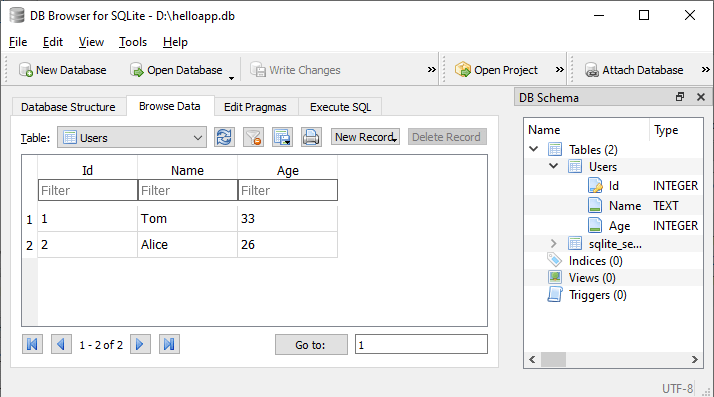
Для работы с существующей БД SQLite нам надо добавить в проект два Nuget-пакета:
Microsoft.EntityFrameworkCore.Sqlite (представляет функциональность Entity Framework для работы с SQLite)
Microsoft.EntityFrameworkCore.Design (необходим для создания классов по базе данных, то есть reverse engineering)
dotnet add package Microsoft.EntityFrameworkCore.Sqlite dotnet add package Microsoft.EntityFrameworkCore.Design
Чтобы подключаться к базе данных, нам надо будет добавить в проект классы моделей, которые соответствуют определениям таблиц, и класс контекста данных, который соответствует БД. То есть в данном случае мы могли бы вручную добавить в проект классы моделей и класс контекста данных, как в прошлой теме.
Однако добавление классов вручную имеет свои недостатки. Так, если база данных имеет не одну, а множество таблиц, связанных различными ключами, то у нас может возникнуть проблема, как все эти отношения отобразить между класса на C#. Ну и кроме того, это просто долго и может занять некоторое время.
Для решения этих проблем в Entity Framework Core предусмотрена функция Reverse Engineering, которая позволяет автоматически создать все необходимые классы по базе данных.
Для реверса базы данных и создания по ней классов C# в Visual Studio в окне Package Manager Console выполняется следующая команда:
Scaffold-DbContext "строка подключения" провайдер_бд
Здесь в качестве параметра команде Scaffold-DbContext передается строка подключения и далее через пробел название провайдера. Мы можем использовать различные системы баз данных, но принцип будет один и тот же: после Scaffold-DbContext указывается строка подключения и соответствующий провайдер.
Если мы используем .NET CLI, то сначала нам надо установить инструменты для работы с EF Core с помощью команды:
dotnet tool install --global dotnet-ef
А затем выполняется следующая команда
dotnet ef dbcontext scaffold "строка подключения" провайдер_бд
Допустим, у нас база данных SQLite имеет полный путь "D:\\helloapp.db". Чтобы создать по этой базе данных классы C#, если мы работаем в Visual Studio, то надо перейти к окну Package Manager Console (оно доступно через меню Tools –> NuGet Package Manager –> Package Manager Console). Далее в Package Manager Console выполним следующую команду:
Scaffold-DbContext "Data Source=D:\\helloapp.db" Microsoft.EntityFrameworkCore.Sqlite
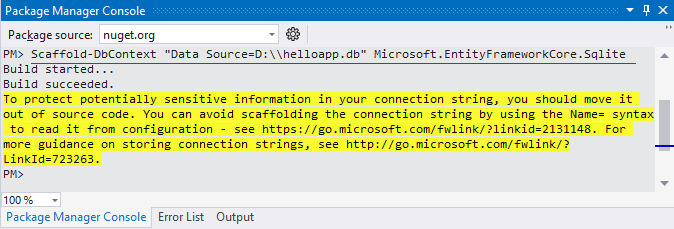
Если мы работаем через .NET CLI, то ндо выполнить команду
dotnet ef dbcontext scaffold "Data Source=D:\\helloapp.db" Microsoft.EntityFrameworkCore.Sqlite
После выполнения этой команды в проект будет добавлен класс User:
namespace HelloApp;
public partial class User
{
public long Id { get; set; }
public string? Name { get; set; }
public long Age { get; set; }
}
И также будет добавлен класс контекста данных, который будет называться по имени базы данных плюс суффикс "Context":
using Microsoft.EntityFrameworkCore;
namespace HelloApp;
public partial class HelloappContext : DbContext
{
public HelloappContext()
{
}
public HelloappContext(DbContextOptions<HelloappContext> options)
: base(options)
{
}
public virtual DbSet<User> Users { get; set; }
protected override void OnConfiguring(DbContextOptionsBuilder optionsBuilder)
=> optionsBuilder.UseSqlite("Data Source=D:\\\\helloapp.db");
protected override void OnModelCreating(ModelBuilder modelBuilder)
{
OnModelCreatingPartial(modelBuilder);
}
partial void OnModelCreatingPartial(ModelBuilder modelBuilder);
}
И после генерации данных классов мы сможем работать с базой данных. Для этого изменим код файла Program:
using HelloApp;
using (HelloappContext db = new HelloappContext())
{
// получаем объекты из бд и выводим на консоль
var users = db.Users.ToList();
Console.WriteLine("Список объектов:");
foreach (User u in users)
{
Console.WriteLine($"{u.Id}.{u.Name} - {u.Age}");
}
}
Список объектов: 1.Tom - 33 2.Alice - 26
- Глава 1. Введение в Entity Framework Core
- Глава 2. Провайдеры баз данных
- Глава 3. Создание моделей в Entity Framework Core
- Модели, Fluent API и аннотации данных
- Определение моделей
- Свойства сущности
- Конструкторы сущностей
- Использование полей сущности
- Сопоставление таблиц и столбцов
- Обязательные и необязательные свойства
- Настройка ключей
- Настройка индексов
- Генерация значений свойств и столбцов
- Ограничения свойств
- Конфигурация моделей
- Инициализация базы данных начальными данными
- Глава 4. Отношения между моделями
- Внешние ключи и навигационные свойства
- Настройка внешнего ключа через аннотации данных и Fluent API
- Каскадное удаление
- Загрузка связанных данных. Метод Include
- Explicit loading
- Lazy loading
- Отношение один к одному
- Отношение один ко многим
- Отношение многие ко многим
- Собственные типы
- Комплексные типы
- Иерархические данные
- Глава 5. Наследование
- Глава 6. Запросы и LINQ to Entities
- Введение в LINQ to Entities
- Выборка и фильтрация
- Сортировка и проекция из базы данных
- Соединение и группировка таблиц
- Операции с множествами: объединение, пересечение, разность
- Агрегатные операции
- Отслеживание объектов и AsNoTracking
- Выполнение запросов
- IEnumerable и IQueryable
- Фильтры запросов уровня модели
- Массовое обновление и удаление. ExecuteUpdate и ExecuteDelete
- Глава 7. SQL в Entity Framework Core
- Глава 8. Дополнительные статьи